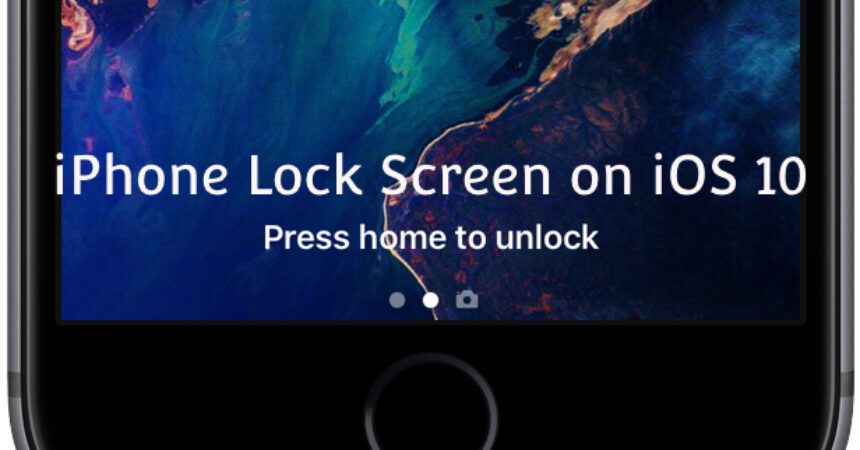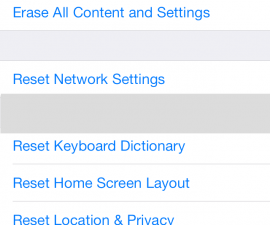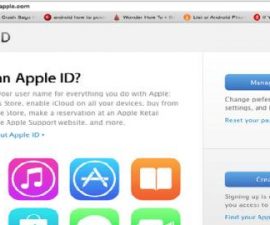„iOS 10“ pristato „Press Home to Unlock“ funkciją, kuri nuvilia daugelį vartotojų. Išjungti šią funkciją yra greita ir paprasta.
„iPhone“ užrakinimo ekranas „iOS 10“: paspauskite „Pagrindinis“, kad atrakintumėte / atidarytumėte. Nors yra daug naujų ir įdomių funkcijų, kurias „Apple“ pristatė kartu su "iOS 10, daugeliui „iPhone“, „iPad“ ir „iPod Touch“ naudotojų kyla problemų dėl naujos „Paspauskite pagrindinį ekraną“, kad atrakintumėte funkciją. Šiai naujai funkcijai naudotojai pirmiausia turi uždėti nykštį arba pirštą ant Touch ID, o tada dar kartą paspausti pradžios mygtuką, kad atrakintų įrenginį, taip pridėdami papildomą veiksmą prie šiaip sklandaus proceso. Laimei, „iOS 10“ užrakinimo ekrane yra greitas ir paprastas būdas išjungti šią funkciją „Paspauskite pagrindinį ekraną, kad atrakintumėte / atidarytumėte“.

„iPhone“ užrakinimo ekranas „iOS 10“: vadovas:
Padarykite savo „iOS 10“ patirtį sklandesnę išjungdami varginantį „Paspauskite pagrindinį ekraną“, kad atrakintumėte funkciją. Tai galima lengvai padaryti per savo įrenginio nustatymus. Arba apsvarstykite trečiųjų šalių programas, leidžiančias atrakinti įrenginį vienu braukimo gestu, nespausdami pagrindinio mygtuko. Jei jums reikia kokių nors patarimų, mūsų video pamoka pateikiamos paprastos instrukcijos, padėsiančios pradėti.
1. Pradėkite procesą atidarydami Nustatymai programoje.
2. Pasirinkite "bendras“ iš galimų meniu parinkčių.
3. Prisijunkite prie prieinamumas parinktį bakstelėdami ją iš galimų nustatymų sąrašo.
4. Raskite ir pasirinkite „Namų mygtukas“, kuri turėtų būti prieinamumo meniu apačioje.
5. Tiesiog įjunkite „Pailsėkite pirštu atverti“ perjungimo parinktį ekrane, kad ją įjungtumėte.
Suaktyvinkite „iOS 10“ Paspauskite „Home“, kad atrakintumėte / atidarytumėte užrakinimo ekrane:
1. Atidarykite Nustatymai programą savo įrenginyje, kad pradėtumėte.
2. Atidarykite programą „Nustatymai“ ir pasirinkite „bendras“ parinktį iš sąrašo.
3. Pasirinkite "prieinamumas“ iš galimų nustatymų sąrašo.
4. Raskite ir pasirinkite „Namų mygtukas“ parinktį pasiekiamumo meniu apačioje.
5. Padarykite atrakinimo patirtį sklandesnę įjungę „Pailsėkite pirštu atverti".
Suaktyvinkite „iOS 10“ funkciją Paspauskite pagrindinį mygtuką, kad atrakintumėte / atidarytumėte užrakinimo ekrane, atlikdami šiame vadove nurodytus veiksmus ir optimizuokite įrenginio atrakinimo patirtį. Įjungę šią funkciją, galite tiesiog palaikyti pirštą ant namų mygtuko, kad atrakintumėte įrenginį, užuot jį spaudę. Šis nedidelis pakeitimas gali labai pakeisti tai, kaip greitai ir efektyviai galėsite pasiekti savo iOS įrenginį. Išbandykite ir patys įsitikinkite, kaip supaprastintas jūsų įrenginio naudojimas!
Nedvejodami užduokite klausimus apie šį įrašą rašydami toliau pateiktame komentarų skyriuje.